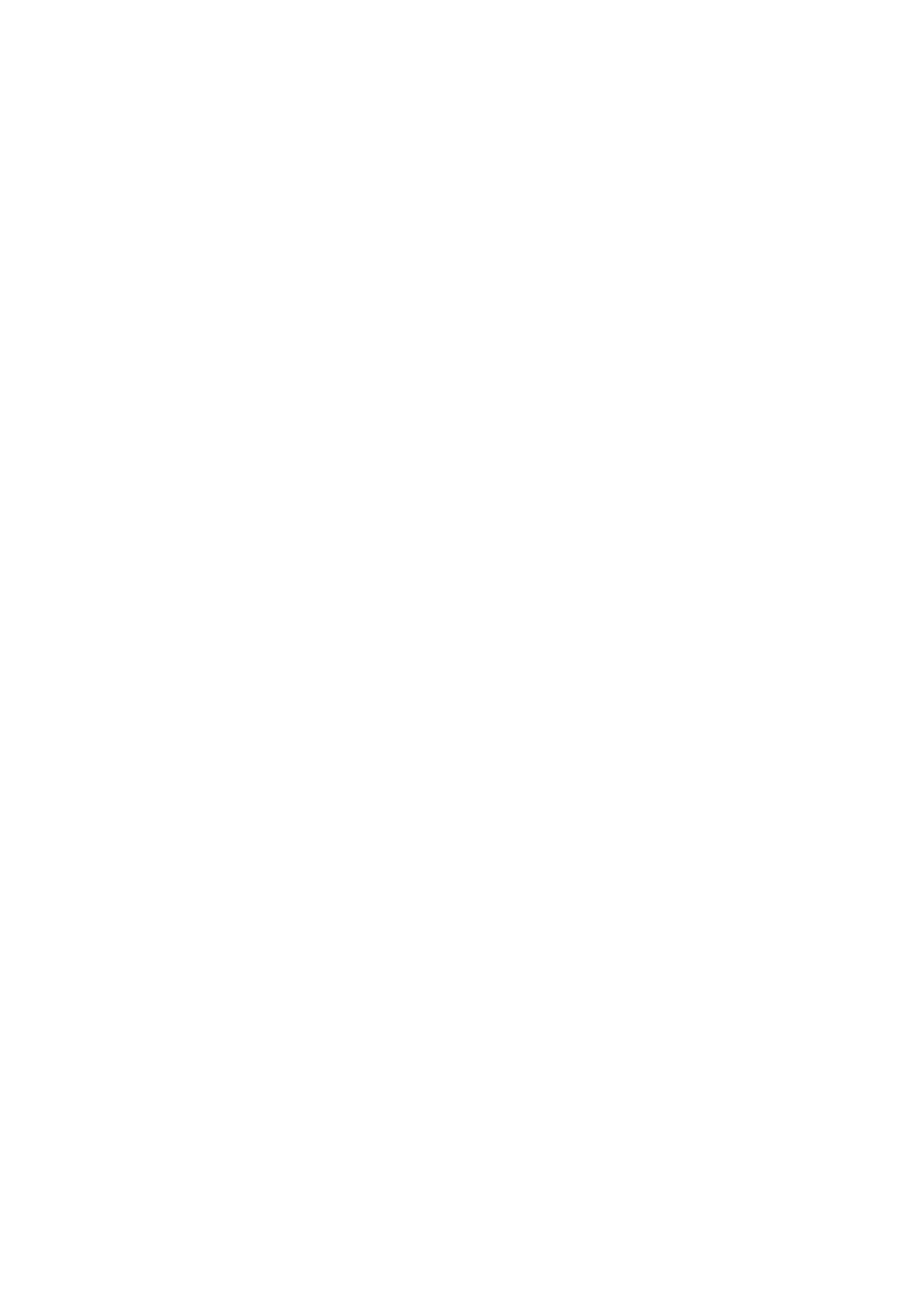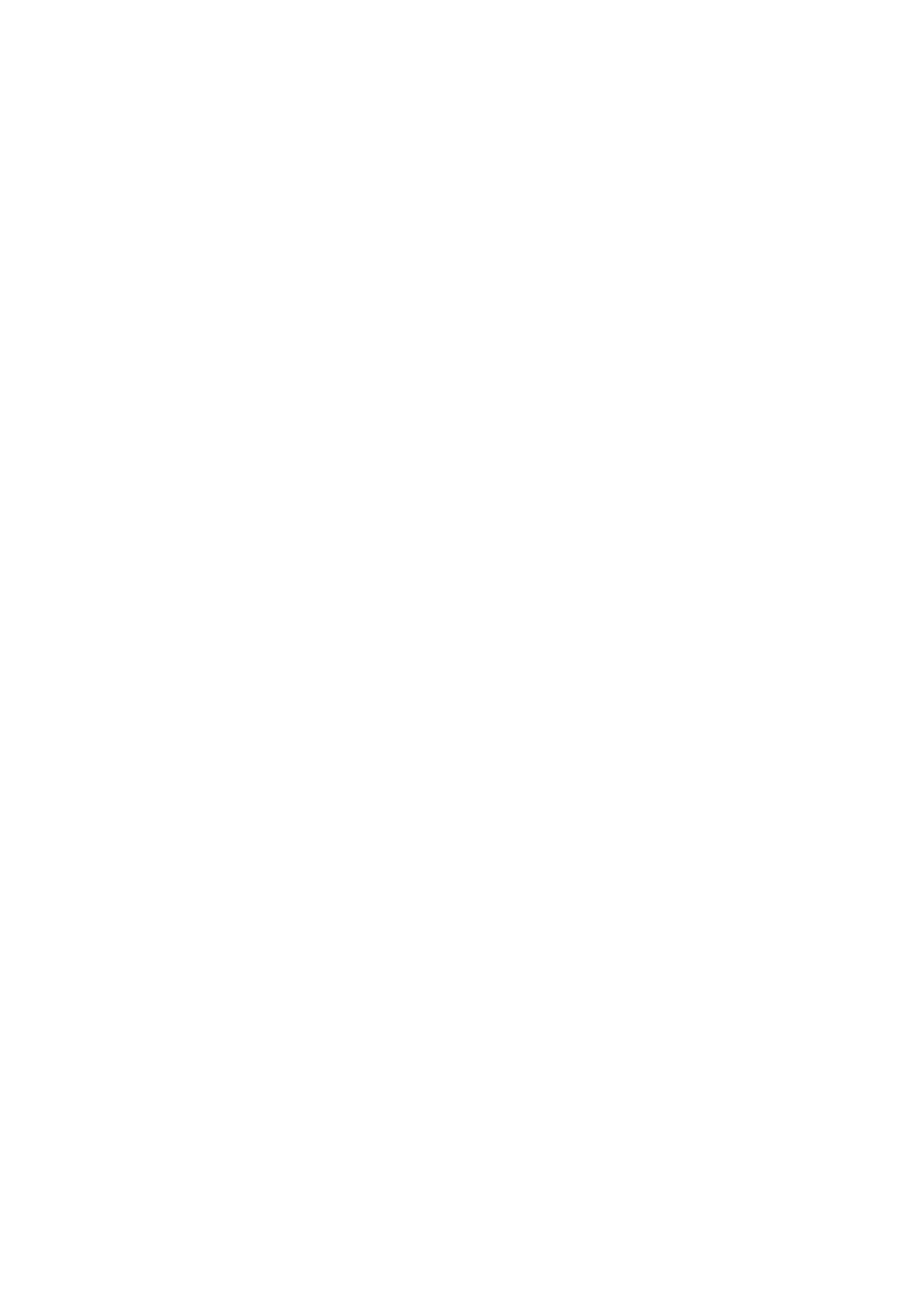
Notre nouvelle fonctionnalité Quick Upload appelée “Saved Carts”. Est un moyen facile de télécharger rapidement votre commande sur HSorder. Il existe deux façons de remplir vos chariots sauvegardés. Dans ce manuel, nous allons vous montrer quelles sont les options dont vous disposez et comment elles fonctionnent.
Connectez-vous d’abord à votre compte. Cliquez sur” Paniers sauvegardés” :
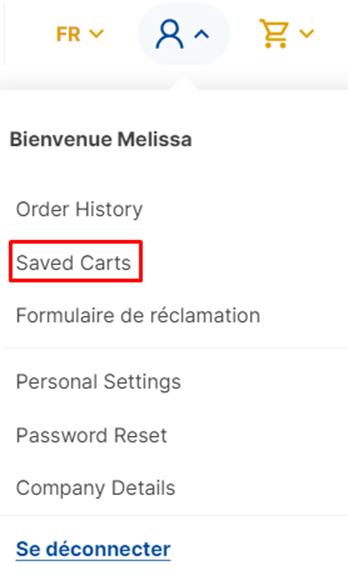
Voici les deux options qui s’offrent à vous pour remplir vos paniers sauvegardés :
• Option 1 : Téléchargement rapide d’Excel Page 2 - 3
• Option 2 : Sauvegarder votre panier Page 4 - 5
• Restaurer votre panier, confirmer et passer votre commande Page 6 - 8
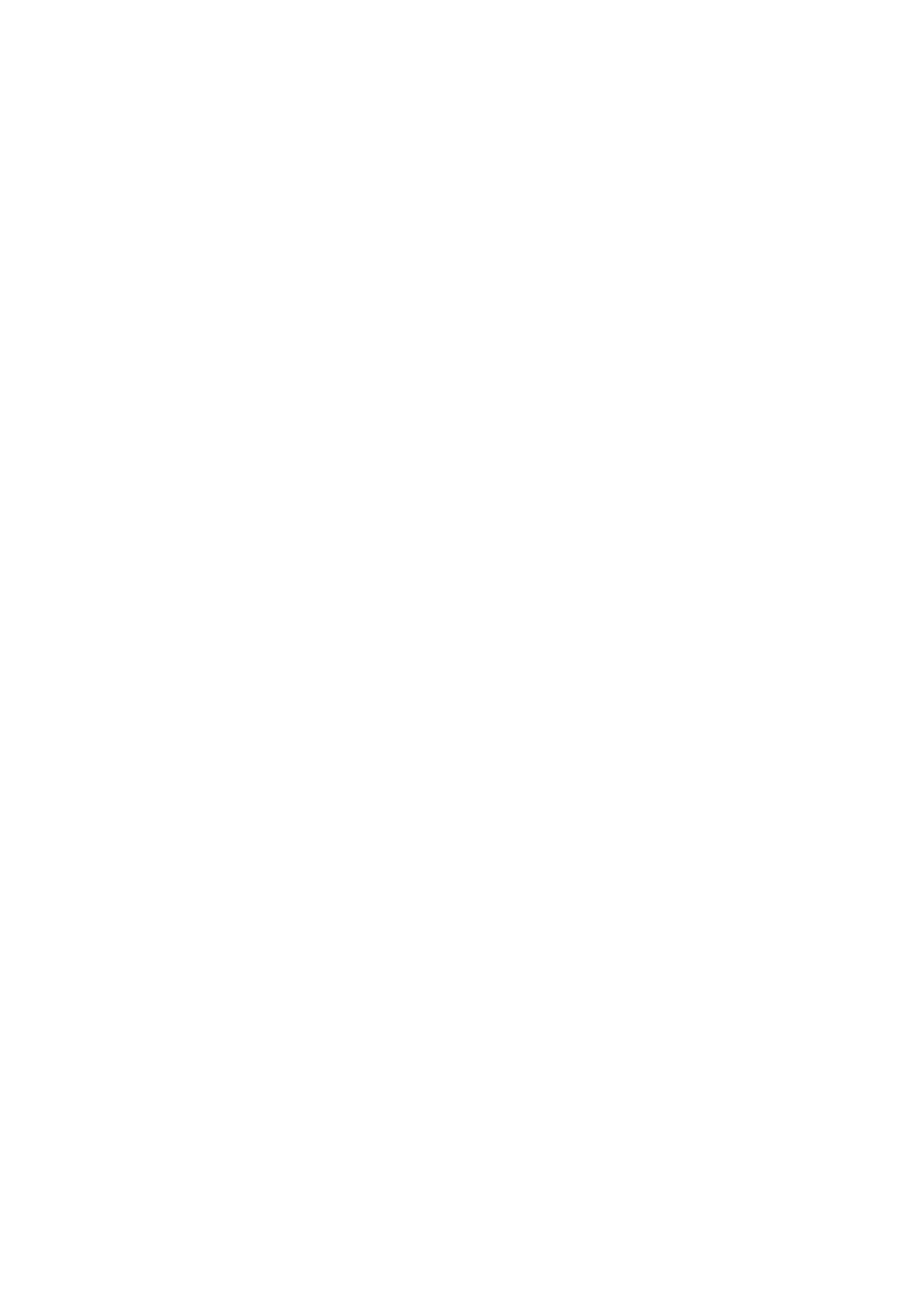
Option 1: Téléchargement rapide d’un fichier Excel
Étape 1 : Téléchargez le modèle Excel et remplissez-le avec les produits que vous souhaitez commander.

Étape 2 : Indiquez les numéros d’article et la quantité commandée :

Attention : vérifiez le volume par article et enregistrez le fichier Excel en tant que fichier CSV.
Étape 3 : Lorsque vous avez terminé d’enregistrer le fichier, l’étape suivante consiste à le télécharger :

Étape 4 : Sélectionnez le fichier que vous venez d’enregistrer et donnez un nom et une description au panier :

Étape 5 : Après cela, vous pouvez cliquer sur “Télécharger” :
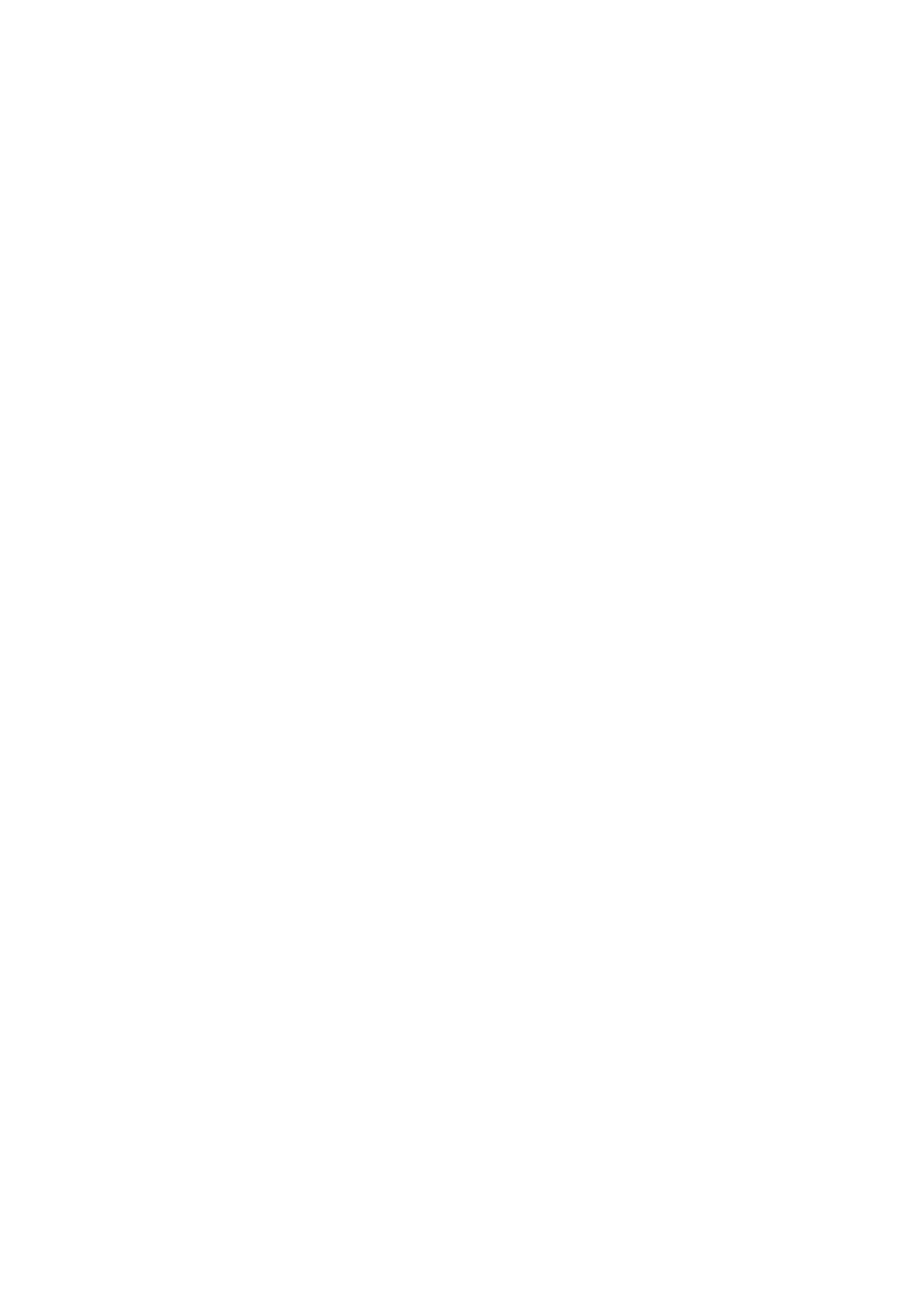
Remarque : attendez que le téléchargement soit terminé. N’actualisez pas le site web.
Étape 6 : Si le téléchargement est réussi, vous devriez voir apparaître ce pop-up :
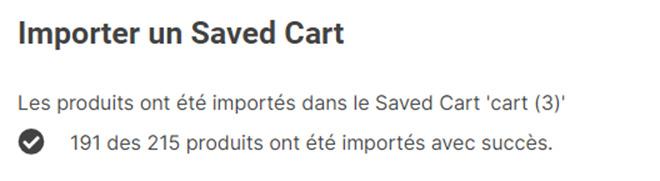
Si toutefois vous voyez le pop-up ci-dessous, cela signifie que certains articles ne sont pas disponibles. Cela signifie que certains articles ne sont pas disponibles sur le site web. Vous devez rechercher d’autres produits sur notre site web.

Attention : ne rechargez pas le même fichier.
Une fois que votre panier contient tous les produits que vous souhaitez et que vous êtes prêt à passer commande, consultez la page 6 pour savoir comment terminer et confirmer votre commande.
Option 2 : Sauvegarder votre panier
Étape 1 : Ajoutez les produits à votre panier, puis visualisez votre panier en cliquant sur votre panier :

Étape 2 : Cliquez sur “Sauvegarde le panier pour plus tard” :

Étape 3 : Ici, vous pouvez donner un nom et une description à votre panier :
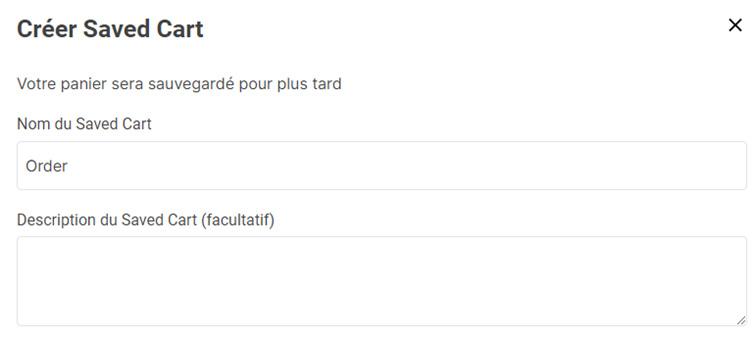
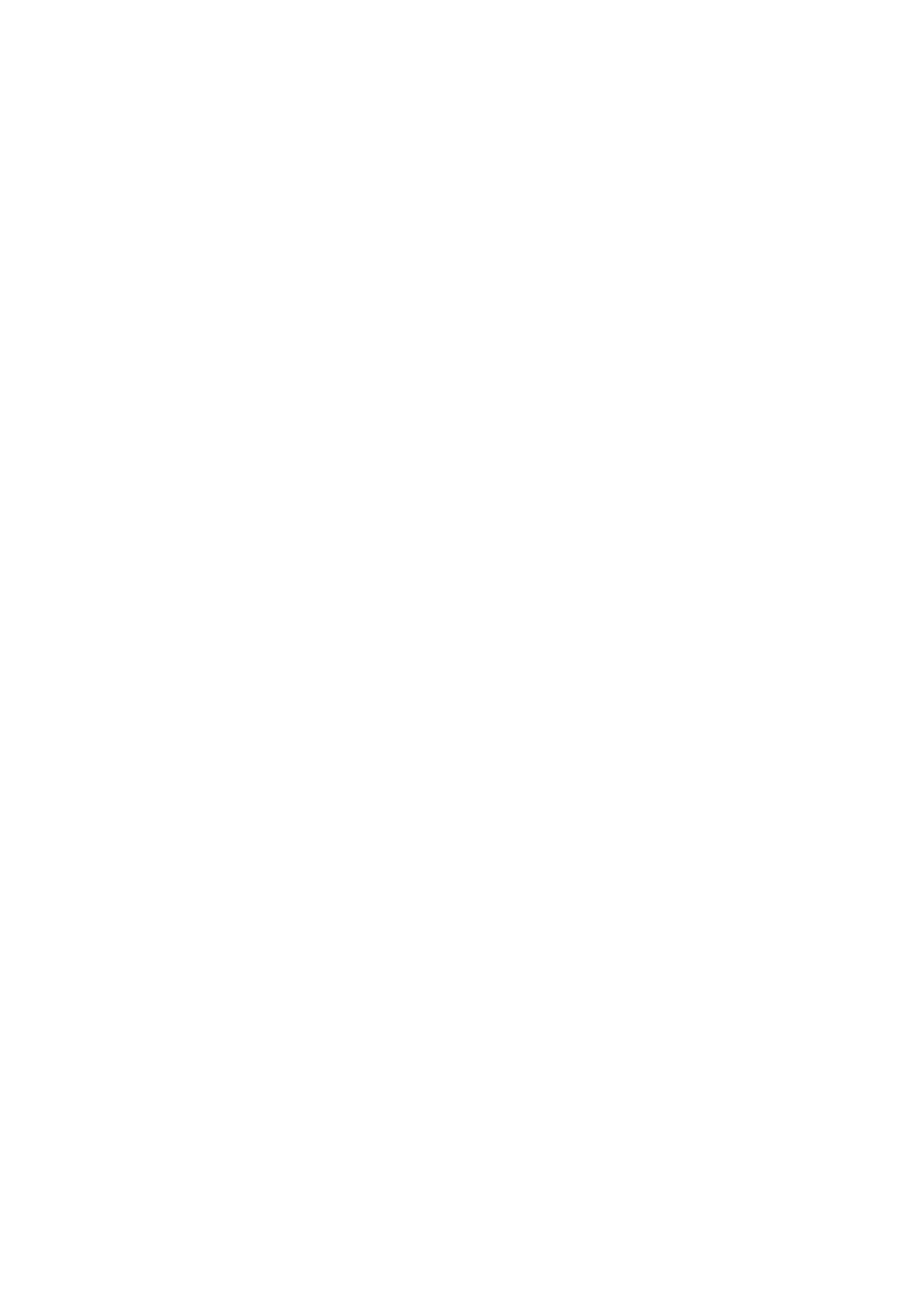
Étape 4 : Une fois que vous avez terminé, cliquez sur “Économiser” :
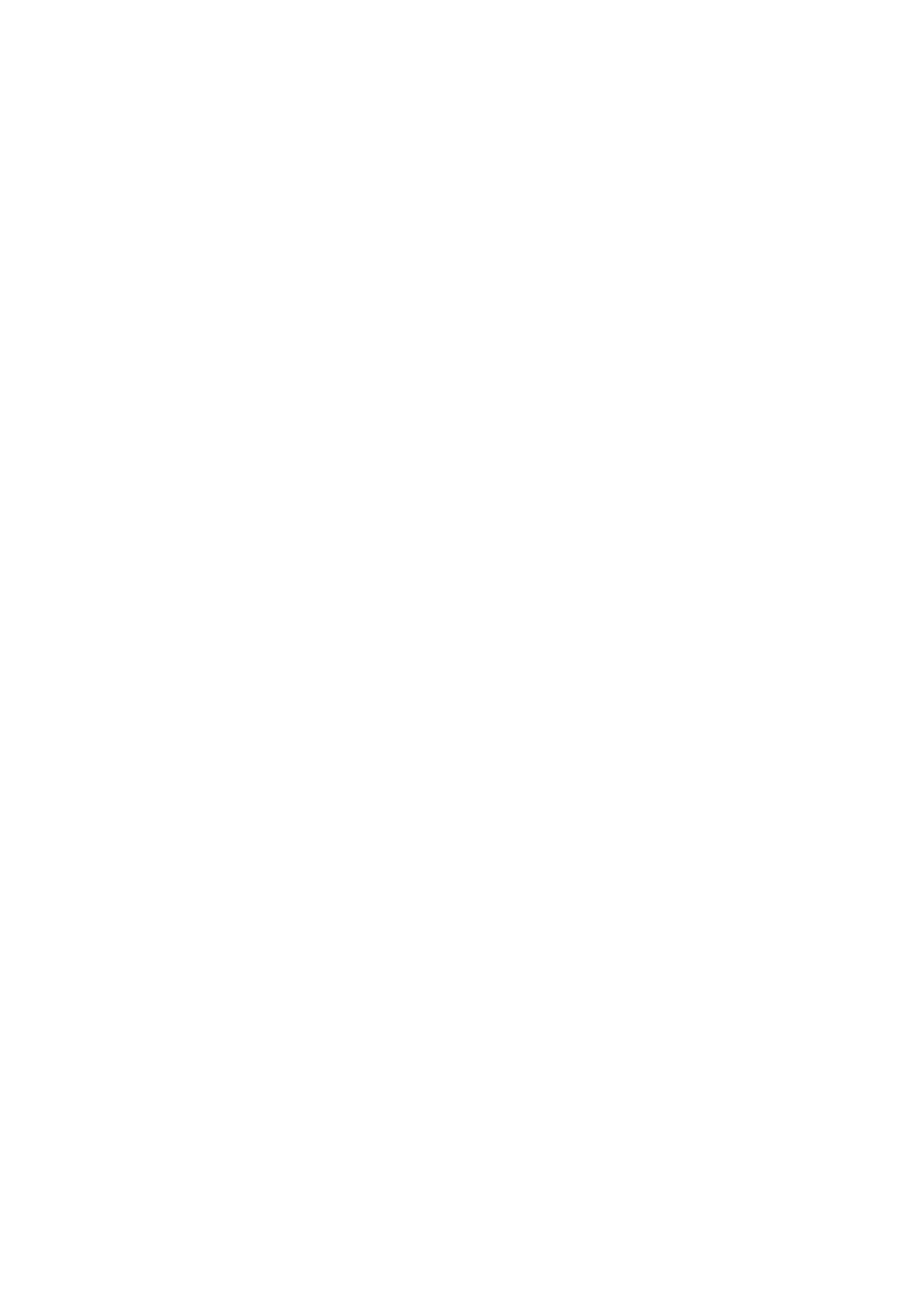
Étape 5 : Une fois que vous avez sauvegardé votre panier, vous pouvez le retrouver dans vos paniers sauvegardés :
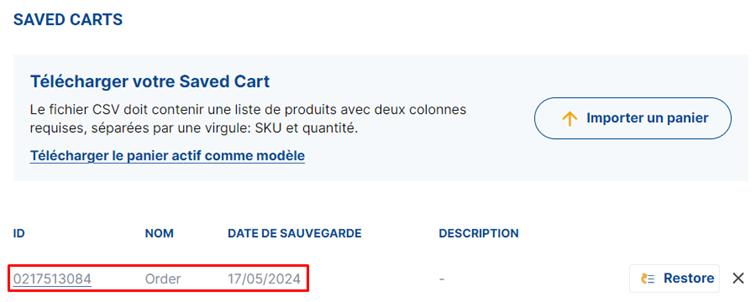
Remarque : votre panier actuel est vide.
Une fois que votre panier contient tous les produits que vous souhaitez et que vous êtes prêt à passer commande, consultez la page 6 pour savoir comment terminer et confirmer votre commande.
Restaurez votre panier, confirmez et passez votre commande.
Remarque : à partir de ce point, les étapes peuvent prendre quelques secondes en raison du calcul des prix et de la connexion Internet.
Étape 1 : IMPORTANT : Videz d’abord votre panier actuel. Allez ensuite dans “Paniers sauvegardés” et cliquez sur “Restaurer”.
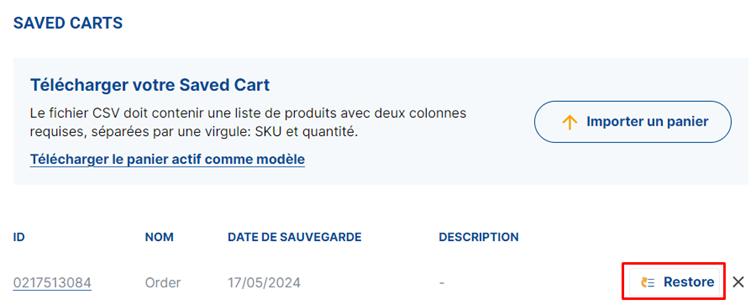
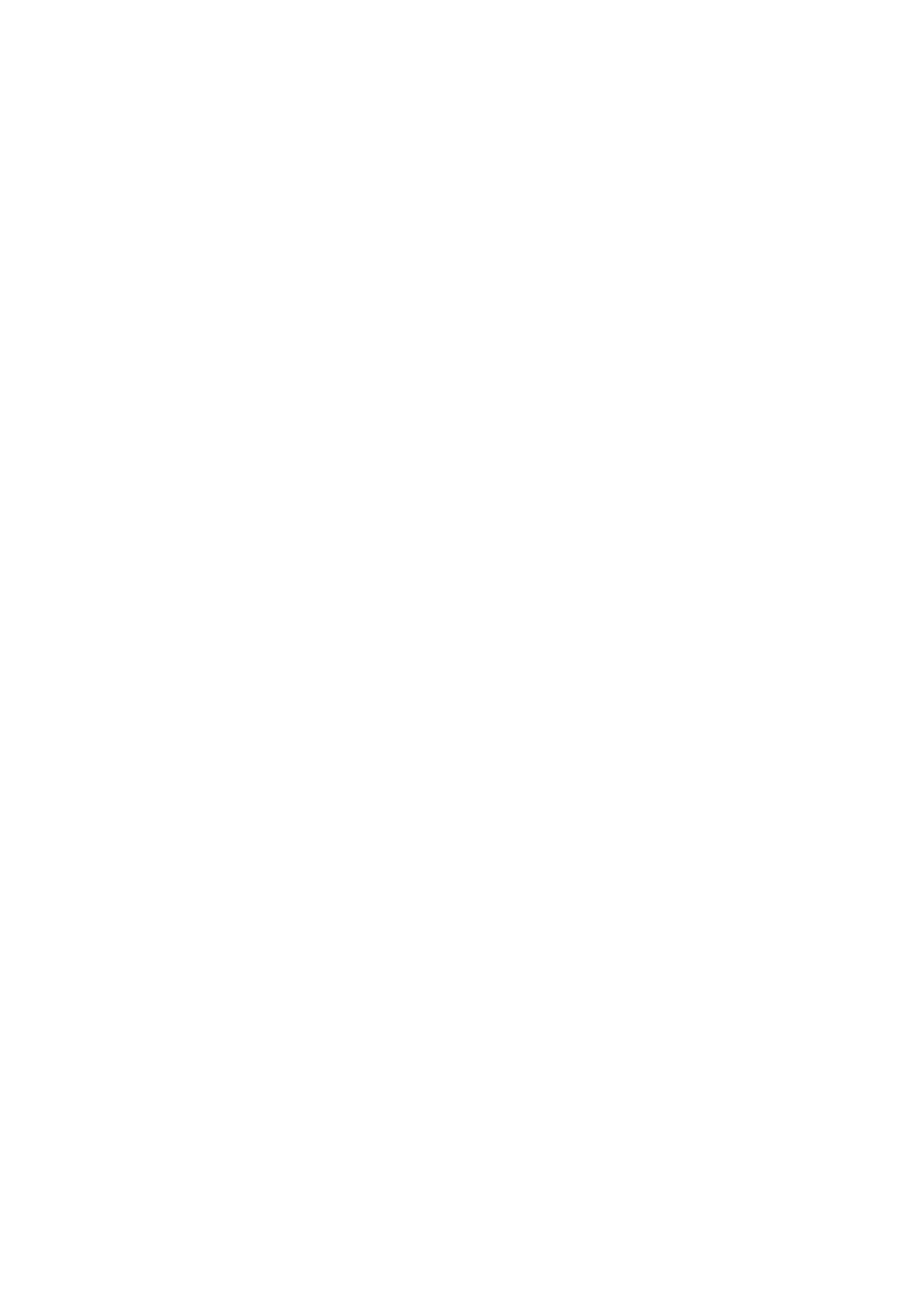
Étape 2 : Votre panier est maintenant rempli de produits :
Étape 3 : Cliquez ici pour accéder à votre panier :
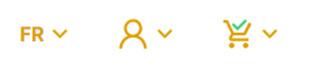
Cette fenêtre peut s’afficher lorsque le stock n’est pas disponible :

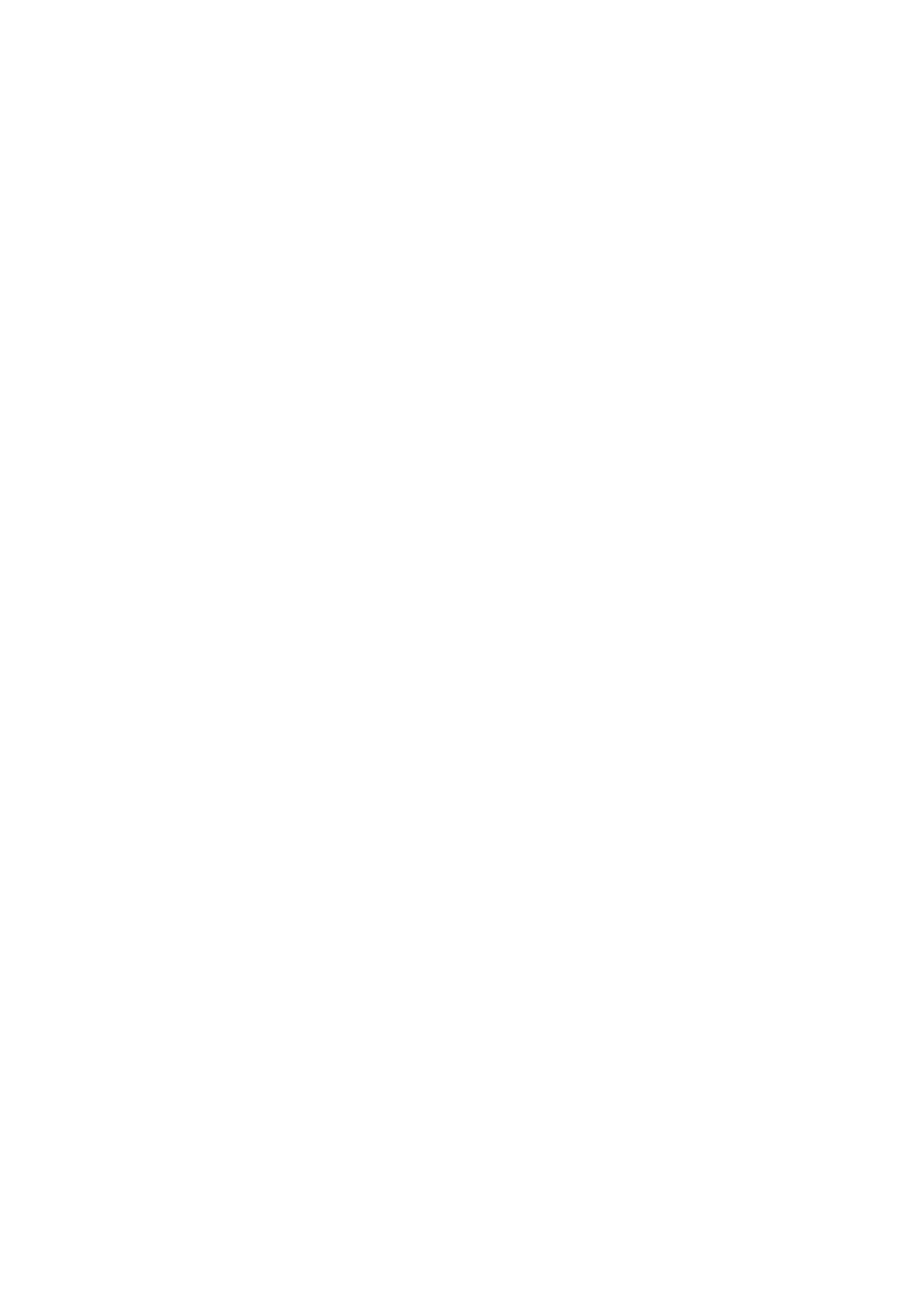
Étape 4 : Si le stock n’est pas disponible, cliquez sur “Ajuster les quantités de produits” :
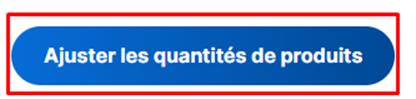
En cliquant sur ce bouton, la quantité de produits dans votre panier sera ajustée au stock disponible.
Étape 5 : Lorsque votre panier contient tous les produits souhaités et que vous êtes prêt à passer commande, poursuivez votre commande en cliquant sur “Aller à l’expédition” :
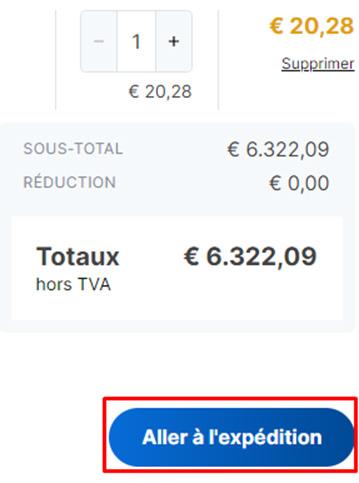
Remarque : avant l’expédition, vérifiez le volume par article.
Étape 6 : Sélectionnez une adresse de livraison :
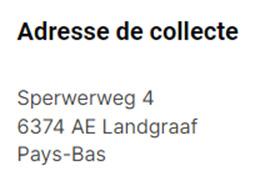
Étape 7 : Cliquez sur “Revoir ma commande” :

Étape 8 : Acceptez les termes et conditions :

Étape 9 : L’étape finale, cliquez sur “Confirmer et passer la commande” :

Votre commande est maintenant passée.
Remarque : vous recevrez une confirmation de commande avec les montants confirmés.